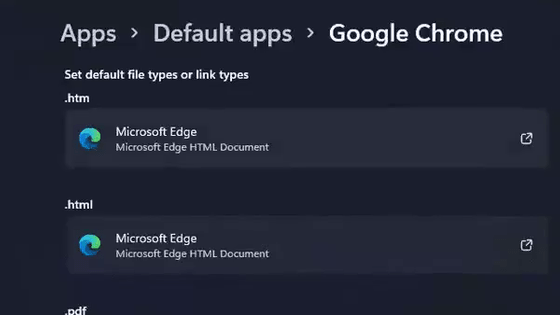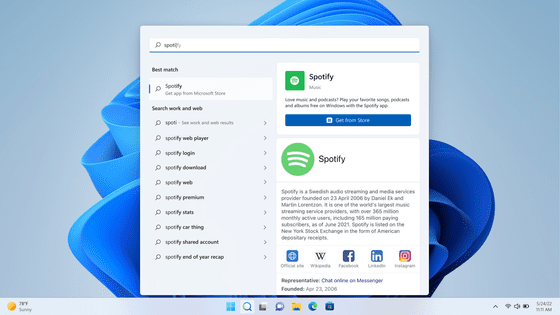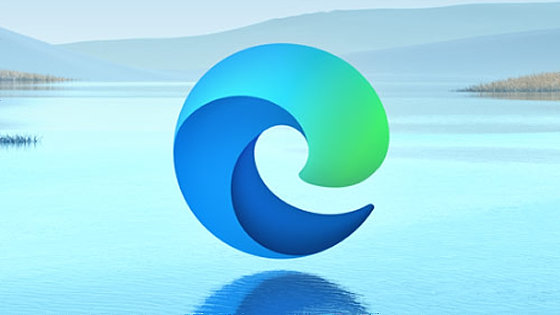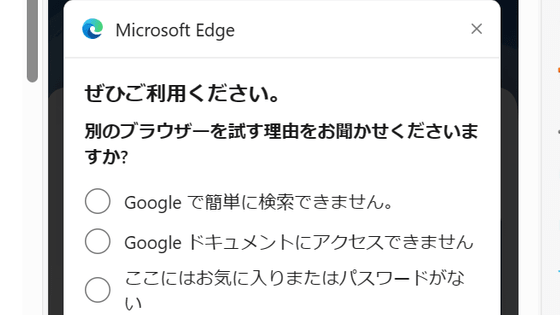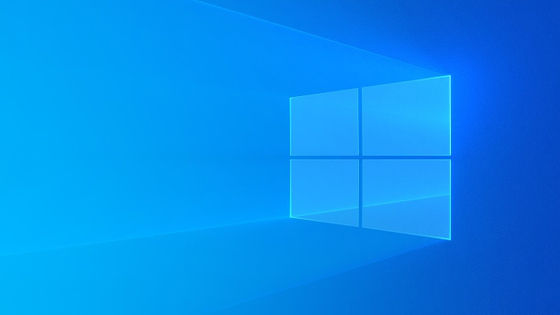Windows 11に「既定のブラウザ」選択機能が追加、Microsoft Edge囲い込み戦略に改善の兆し
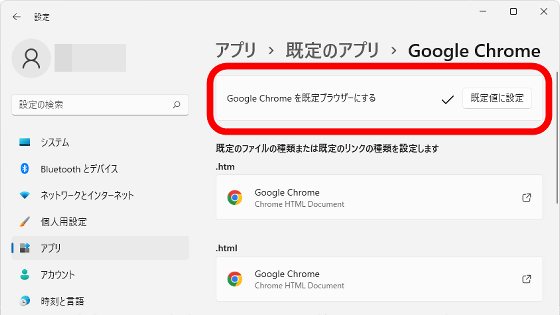
Windows 11では、Google ChromeやMozilla FirefoxといったMicrosoft純正以外のブラウザを「既定のブラウザ」に設定する手順が複雑化されていることが知られています。2022年3月末に配信されたアップデートでは、「既定のブラウザ」の設定方法に変更が加わり「既定のブラウザ」の変更手順が比較的簡単になったので、実際に既定のブラウザを変更してみました。
Microsoft is finally making it easier to switch default browsers in Windows 11 - The Verge
https://www.theverge.com/2022/3/29/23001277/microsoft-windows-11-default-browser-new-options
「既定のブラウザ」はウェブページのURLをクリックした際やHTMLファイルを開く際に自動的に選択されるブラウザのことで、過去のWindowsでは各ブラウザの設定画面からワンクリックで「既定のブラウザ」の設定を変更可能でした。しかし、Windows 11では「既定のブラウザ」の変更手順が「『設定』の『既定のアプリ』メニューから手動で変更する」という手順に変更され、Google ChromeやMozilla FirefoxといったMicrosoft製でないブラウザへの変更が面倒になっていました。
設定変更が面倒だと指摘されていた変更手順はこんな感じ。例えば、Google Chromeを「既定のブラウザ」に設定する場合、まずGoogle Chromeで「デフォルトとして設定」をクリックします。
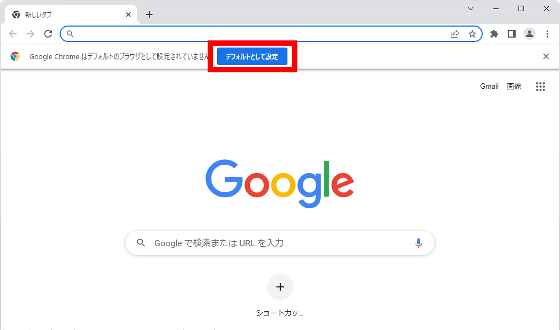
自動的に「設定」の「既定のアプリ」メニューが開くので「Google Chrome」を探してクリック。
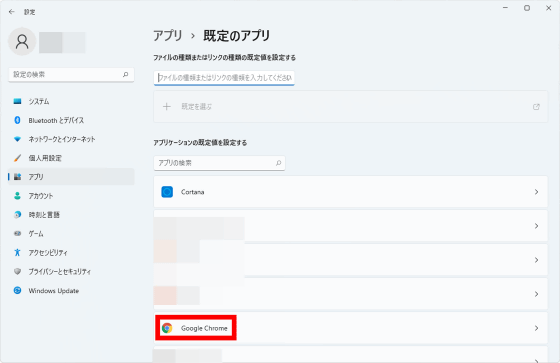
すると、Google Chromeで利用可能なファイル形式がズラリと表示されるので、この中からGoogle Chromeで扱いたいファイル形式を1つずつ選択する必要があります。
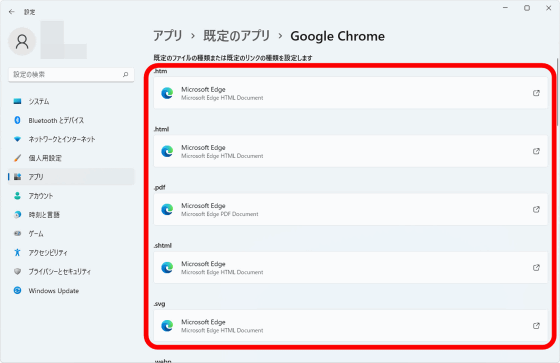
新たに2022年3月末に公開されたWindows 11のアップデート「KB5011563(OS Build 22000.593)」では、この「既定のブラウザ」の設定手順に変更が加わりました。「設定」の「既定のアプリ」メニューから各ブラウザを選択するまでの手順は同一ですが、新たに「Google Chromeを既定のブラウザーにする」という項目が追加されています。項目内に配置された「既定値に設定」をクリックすると……
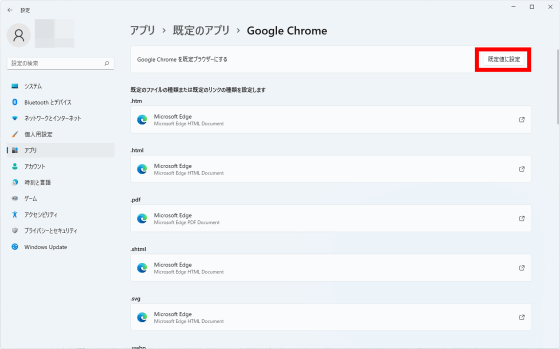
HTMファイルとHTMLファイルがGoogle Chromeで開かれるように設定されました。以前の手順と比べて「既定のブラウザ」の変更に必要なクリック数が減少しています。
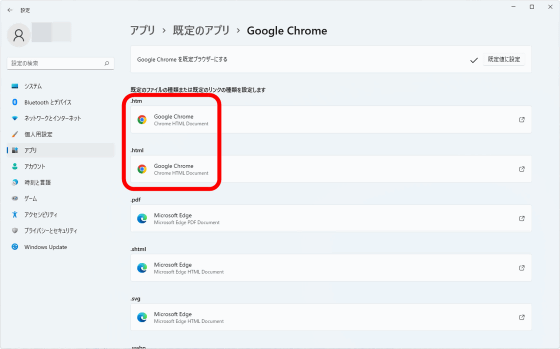
また、Windows 11では「設定」などに配置されたウェブページへのリンクをクリックすると「既定のブラウザ」を無視してMicrosoft Edgeが開かれるという動作も話題となっていましたが、アップデート「KB5011563(OS Build 22000.593)」を適用したところ、「設定」に配置されたリンクが「既定のブラウザ」で開かれるようになりました。ただし、スタートメニューからのウェブ検索などは引き続きMicrosoft Edgeが自動的に起動します。
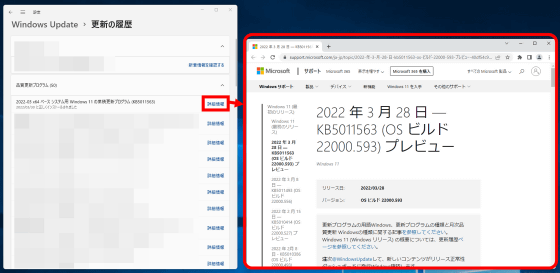
なお、Mozilla Firefoxは「ブラウザの設定画面からワンクリックで既定のブラウザに設定」というMicrosoft Edgeと同様の動作を2021年に公開された「Firefox 91」で実現しています。アップデート「KB5011563(OS Build 22000.593)」を適用して状態でもこの操作は引き続き利用可能となっていました。
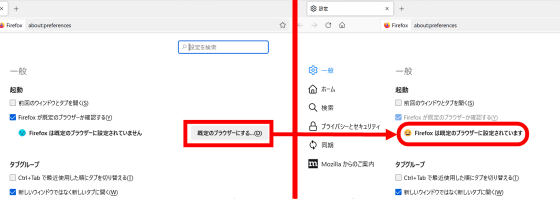
・関連記事
Windows 11では「Edgeの強制を回避する裏技」がつぶされていることが判明 - GIGAZINE
Windows 11でFirefoxなどブラウザの「Edge回避機能」がついにブロックされる - GIGAZINE
Windows 11では規定のブラウザを変更するのが面倒くさくなっている、初回のブラウザ起動が一括設定のラストチャンス - GIGAZINE
FirefoxがWindowsの妨害をすり抜けて「既定のブラウザー」をワンクリックで設定できるように改善 - GIGAZINE
・関連コンテンツ
in レビュー, ソフトウェア, Posted by log1o_hf
You can read the machine translated English article Windows 11 adds 'default browser' select….